목차
"당신의 아이폰, Siri를 제대로 활용하고 계신가요? TOP5 팁 확인하기"
아이폰 사용자라면 반드시 알아야 할 Siri 활용 팁 TOP5를 소개합니다.
이 글을 통해 Siri의 숨겨진 기능을 발견하고, 일상 생활을 더욱 편리하게 만드는 방법을 배워보세요.
아이폰 사용자 필독! Siri 활용법 TOP5로 일상을 편리하게
목차
1. Siri로 메시지 보내기와 응답하기: 문자를 손쉽게 보내고 받는 방법.
2. 일정 관리와 알림 설정: Siri를 이용해 효율적으로 일정을 관리하는 팁.
3. 음악 및 팟캐스트 재생 제어: Siri를 사용하여 음악 감상을 더욱 즐겁게.
4. 스마트 홈 기기 제어: Siri를 통한 집안의 스마트 기기 통제 방법.
5. 실시간 정보와 질문에 답하기: 날씨, 뉴스 등 필요한 정보를 Siri로 즉시 받아보는 법.
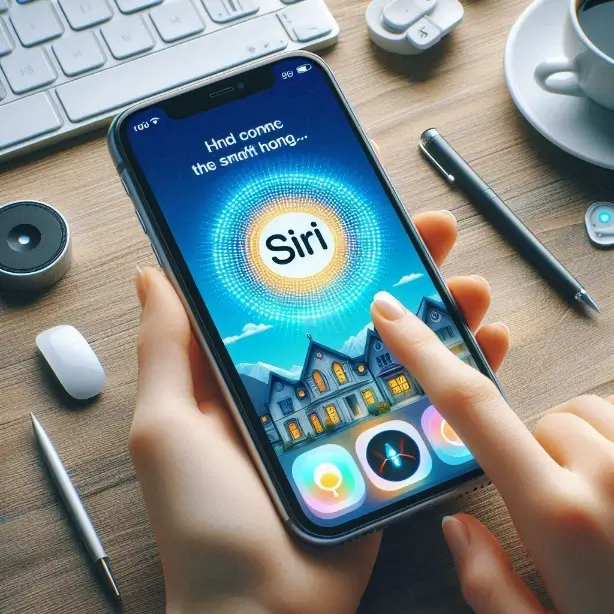
iPhone에서 Siri 사용하기
iPhone에서 Siri에게 번역, 타이머 설정, 예약하기, 날씨 정보 등을 요청할 수 있습니다.
support.apple.com
Siri로 메시지 보내기와 응답하기: 문자를 손쉽게 보내고 받는 방법
Siri를 사용하여 메시지를 손쉽게 보내고 받는 방법은 아이폰 사용자라면 반드시 알아야 할 유용한 팁 중 하나입니다.
이 기능을 활용하면 운전 중이거나 손이 바쁠 때에도 안전하게 메시지를 주고받을 수 있습니다.
메시지 보내기
1. 활성화: Siri를 활성화하려면 홈 버튼을 길게 누르거나 "Hey Siri"라고 말합니다.
(iPhone X 이후 모델의 경우, 사이드 버튼을 길게 누릅니다.)
2. 명령하기: 메시지를 보내고 싶은 사람의 이름과 함께 "메시지 보내줘"라고 말합니다.
예를 들어, "Hey Siri, 홍길동에게 메시지 보내줘"라고 말합니다.
3. 메시지 내용 입력: Siri가 무엇이라고 말할지 물으면, 보내고 싶은 메시지의 내용을 말합니다.
4. 확인 및 전송: Siri가 메시지 내용을 읽어준 후, 이를 전송할 지 여부를 묻습니다.
"네"라고 대답하면 메시지가 전송됩니다.
메시지 응답하기
1. 메시지 알림: 메시지를 받으면 Siri가 이를 알려줍니다.
2. 응답하기: 메시지를 읽어달라고 Siri에게 요청하거나, 바로 "응답하기"라고 말한 뒤 답장할 내용을 말합니다.
3. 메시지 전송: 응답 내용을 Siri가 확인해 준 후, "네"라고 대답하여 메시지를 전송합니다.
팁
- 이름 발음: Siri가 연락처의 이름을 정확히 인식하지 못할 경우, Siri에게 올바른 이름 발음을 가르쳐줄 수 있습니다.
- 그룹 메시지: 여러 사람에게 동시에 메시지를 보낼 때는 "홍길동과 이순신에게 메시지 보내줘"와 같이 말합니다.
- 읽지 않은 메시지 확인: "읽지 않은 메시지가 있니?"라고 물어보면 Siri가 읽지 않은 메시지를 알려줍니다.
Siri를 사용해 메시지를 보내고 받는 방법을 익혀두면, iPhone을 사용하는 동안 훨씬 더 효율적이고 안전한 커뮤니케이션이 가능해집니다.
iPhone의 메시지 앱 설정하기
iPhone에서 메시지 및 iMessage를 설정하여 문자 메시지 및 기타 미디어를 교환할 수 있습니다.
support.apple.com
일정 관리와 알림 설정: Siri를 이용해 효율적으로 일정을 관리하는 팁
Siri를 활용하여 일상의 효율성을 높일 수 있는 방법 중 하나는 바로 일정 관리와 알림 설정입니다.
아래의 단계를 따라 Siri를 이용해 여러분의 일정을 손쉽게 관리해보세요.
Siri를 이용한 일정 추가
1. 일정 추가하기: "Hey Siri, 내일 오후 3시에 치과 예약 일정 추가해 줘"와 같이 말하면 Siri가 여러분의 달력에 해당 일정을 추가합니다.
2. 특정 날짜에 일정 추가: "Hey Siri, 5월 25일 오전 10시에 팀 미팅 일정을 추가해 줘"와 같이 구체적인 날짜와 시간을 함께 언급하여 일정을 추가할 수 있습니다.
알림 설정
1. 알림 설정하기: "Hey Siri, 오늘 저녁 7시에 운동 가야 한다고 알림해 줘"라고 말하면, Siri가 해당 시간에 알림을 설정해 줍니다.
2. 반복 알림 설정: "Hey Siri, 매주 월요일 오전 8시에 영어 공부할 시간이라고 알림해 줘"와 같이 반복적인 알림도 설정할 수 있습니다.
일정 확인
1. 당일 일정 확인: "Hey Siri, 오늘 내 일정이 뭐야?"라고 물어보면 Siri가 당일에 예정된 일정을 알려줍니다.
2. 특정 날짜 일정 확인: "Hey Siri, 이번 주 금요일에 뭐 해야 돼?"와 같이 물어보면 해당 날짜의 일정을 알려줍니다.
일정 변경 및 삭제
1. 일정 변경: "Hey Siri, 내일 오후 3시의 치과 예약을 오후 4시로 변경해 줘"라고 말하면 Siri가 일정 시간을 변경해 줍니다.
2. 일정 삭제: "Hey Siri, 내일 오후 3시의 치과 예약을 취소해 줘"라고 말하면 Siri가 해당 일정을 달력에서 삭제합니다.
Siri를 이용한 일정 관리와 알림 설정은 바쁜 일상 속에서도 중요한 일정을 놓치지 않고, 효율적으로 시간을 관리할 수 있게 도와줍니다. Siri의 이러한 기능을 적극 활용하여 더욱 생산적인 하루를 보내보세요.
iPad에서 여러 개의 캘린더 설정하기
iPad의 캘린더 앱에서 여러 개의 캘린더를 설정하여 다른 유형의 이벤트를 추적합니다.
support.apple.com
Siri를 사용하여 음악 및 팟캐스트 재생 제어
Siri를 활용하여 음악과 팟캐스트를 감상하는 방법은 사용자의 경험을 더욱 편리하고 즐겁게 만들어 줍니다.
아래는 Siri를 이용해 음악과 팟캐스트를 재생, 일시정지, 건너뛰기 등을 제어하는 방법에 대한 안내입니다.
Siri 활성화하기
- "Hey Siri" 를 말하거나 홈 버튼(또는 사이드 버튼)을 길게 눌러 Siri를 활성화합니다.
음악 재생 요청
- "Siri야, [아티스트 이름]의 노래 틀어줘" 라고 말합니다.
- "Siri야, [앨범 이름] 재생해줘" 라고 요청할 수도 있습니다.
- 특정 장르나 분위기에 맞는 음악을 듣고 싶다면, "Siri야, 운동할 때 듣기 좋은 음악 틀어줘" 처럼 요청합니다.
팟캐스트 재생 요청
- "Siri야, [팟캐스트 이름] 최신 에피소드 재생해줘" 라고 말합니다.
- 팟캐스트 재생을 원할 때, "Siri야, [팟캐스트 이름] 재생해줘" 라고 요청합니다.
재생 제어
- "다음 곡 재생해줘" 또는 "이전 곡 재생해줘" 라고 말해 곡을 건너뛰거나 이전 곡으로 돌아갑니다.
- "재생 일시정지", "재생 멈춰", "재생 계속해" 와 같은 명령어로 재생을 제어합니다.
볼륨 조절
- "볼륨 올려줘" 또는 "볼륨 낮춰줘" 라고 말해 음악이나 팟캐스트의 볼륨을 조절합니다.
- 특정 수치로 설정하고 싶다면, "볼륨을 50%로 설정해줘" 와 같이 명령합니다.
특이 사항
- Siri를 통한 음악 및 팟캐스트 제어는 Apple Music, Podcasts 앱 등 Siri가 지원하는 음악 및 팟캐스트 서비스에서 유효합니다.
- 사용자의 구독 상태나 지역에 따라 사용 가능한 기능이 다를 수 있습니다.
Siri를 이용한 음악 및 팟캐스트 제어는 사용자에게 편리성을 제공하며, 손을 사용할 수 없는 상황에서도 훌륭한 도구가 됩니다.
Siri의 음성 명령을 활용하여 음악 감상을 더욱 즐겁게 만들어보세요.
Siri를 이용한 스마트 홈 기기 제어 방법
Siri를 이용한 스마트 홈 기기 제어는 집안의 다양한 기기들을 음성 명령으로 쉽게 조작할 수 있게 해주어, 편리함과 효율성을 극대화시켜 줍니다. 여기서는 Siri를 사용하여 스마트 홈 기기를 제어하는 방법에 대해 자세히 설명하겠습니다.
준비 사항
- 호환 가능한 스마트 홈 기기: 기기가 Apple의 HomeKit과 호환되어야 합니다.
- iOS 기기: iPhone, iPad, iPod touch, Apple Watch 또는 HomePod가 필요합니다.
- Home 앱 설정: Home 앱을 통해 스마트 홈 기기를 설정하고, 각 기기를 방이나 구역에 할당합니다.
기본 명령
- 기기 켜기/끄기: "Hey Siri, 거실 불 켜줘" 또는 "Hey Siri, 침실 불 꺼줘"
- 조명 밝기 조절: "Hey Siri, 거실 불을 50%로 해줘" 또는 "Hey Siri, 주방 불을 밝게 해줘"
- 온도 조절: "Hey Siri, 에어컨을 22도로 설정해줘" 또는 "Hey Siri, 난방을 24도로 올려줘"
- 장면(Scene) 실행: "Hey Siri, 좋은 아침" (사전에 '좋은 아침'이라는 장면에 여러 기기가 설정되어 있어야 함)
고급 사용법
- 여러 기기 동시 제어: Home 앱에서 장면(Scene)을 설정하여 여러 기기를 한 번의 명령으로 제어할 수 있습니다.
예를 들어, "집에 도착" 장면에는 문 열기, 조명 켜기, 에어컨 작동 등 여러 동작을 포함시킬 수 있습니다.
- 자동화 설정: Home 앱을 사용하여 특정 조건(시간, 위치, 센서 감지 등)에 따라 기기가 자동으로 작동하도록 설정할 수 있습니다.
예를 들어, 아침 7시가 되면 커피 메이커를 작동시키는 자동화를 설정할 수 있습니다.
주의 사항
- 모든 스마트 홈 기기가 Siri 또는 HomeKit과 호환되지는 않으므로, 구매 전 호환성을 확인해야 합니다.
- 보안을 위해, Home 앱에서 '내 집에서만 제어 허용'과 같은 설정을 조정할 수 있습니다.
Siri와 HomeKit을 사용하여 스마트 홈 기기를 효율적으로 제어함으로써, 일상 생활을 더욱 편리하고 쾌적하게 만들 수 있습니다.
Siri를 사용하여 집 안 제어하기 - Apple 지원 (KR)
Siri에게 요청하여 전등을 켜고, 온도 조절 장치를 조정하고, 집 안에서 사용하는 제품을 제어할 수 있습니다.
support.apple.com
Siri를 통한 정보 요청 기본 가이드
Siri를 사용하여 날씨, 뉴스 등 필요한 정보를 즉시 받아보는 방법에 대해 상세히 안내해 드리겠습니다.
이 기능을 활용하면 일상생활에서 정보를 더욱 빠르고 편리하게 얻을 수 있습니다.
1. 활성화: Siri를 활성화하려면 "Hey Siri"라고 말하거나, 홈 버튼이나 사이드 버튼을 길게 누릅니다.
2. 날씨 정보 요청:
- 오늘 날씨: "오늘 날씨 어때?" 또는 "오늘 비 와?"와 같이 물어봅니다.
- 주간 날씨: "이번 주 날씨 어때?"라고 물어보면 주간 날씨 예보를 제공받을 수 있습니다.
- 특정 도시 날씨: "서울 날씨 어때?"와 같이 특정 도시의 날씨 정보를 요청할 수 있습니다.
3. 뉴스 정보 요청:
- 최신 뉴스: "최신 뉴스 알려줘"라고 말하면 최근 뉴스 요약을 들을 수 있습니다.
- 분야별 뉴스: "경제 뉴스 알려줘" 또는 "스포츠 뉴스 들려줘"와 같이 특정 분야의 뉴스를 요청할 수 있습니다.
4. 스포츠 점수 및 경기 정보:
- 경기 결과: "어제 레알 마드리드 경기 결과 어때?"와 같이 특정 경기의 결과를 물어볼 수 있습니다.
- 경기 일정: "다음 FC 바르셀로나 경기 언제야?"와 같이 다가오는 경기 일정을 확인할 수 있습니다.
5. 주식 및 금융 정보:
- 주식 가격: "삼성전자 주가 어때?"라고 물어보면 현재 주식 가격을 알려줍니다.
- 시장 동향: "오늘 코스피 어땠어?"와 같이 특정 시장의 동향을 요청할 수 있습니다.
6. 명령 수정 및 추가 질문:
- Siri가 제공한 정보에 대해 추가 질문이 있을 때, 바로 뒤이어 질문하면 됩니다.
Siri는 이전의 문맥을 기억하여 대답합니다.
팁
- Siri와의 상호작용을 개선하기 위해, 가능한 구체적으로 질문하는 것이 좋습니다.
- Siri의 응답이 만족스럽지 않을 경우, 질문을 조금 변경하여 다시 시도해보세요.
- Siri를 사용하여 다양한 정보를 요청할 때, 인터넷 연결 상태가 좋은지 확인하세요.
Siri를 통해 필요한 정보를 실시간으로 받아보는 방법은 생활에 많은 편리함을 제공합니다.
이제 Siri를 활용하여 날씨, 뉴스, 스포츠 점수, 금융 정보 등을 쉽게 얻어보세요.
'# IT' 카테고리의 다른 글
| iCloud 음악 보관함이 활성화 된 상태 때문에 iTunes 음악 복사가 안 될 때 해결책 (0) | 2024.05.01 |
|---|---|
| 아이폰 iTunes, 아이튠즈 활용법 꿀팁 방출 (0) | 2024.05.01 |
| 실수로 국제발신 스팸 문자 링크를 클릭했다면? 신속대응 방법 (0) | 2024.04.26 |
| 삼성 갤럭시 One UI 6.1 업데이트 주요기능+지원 단말기 정리 (0) | 2024.04.24 |
| 2024년 AI 개발 위한 필수 프로그래밍 언어 공부 가이드 (0) | 2024.04.23 |



